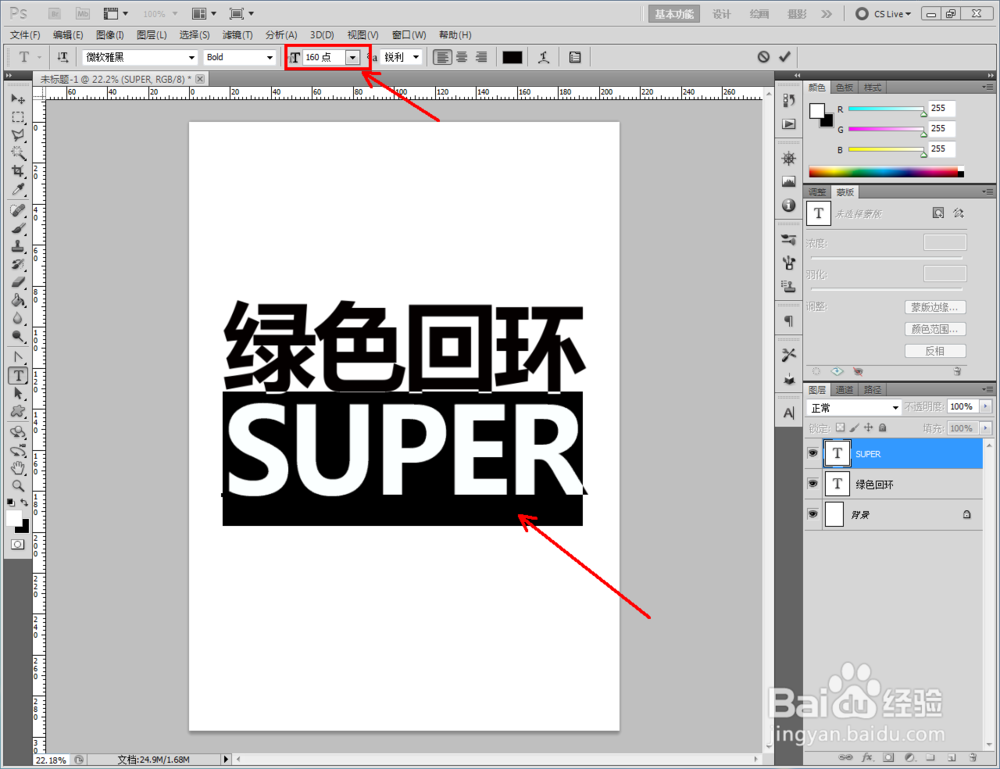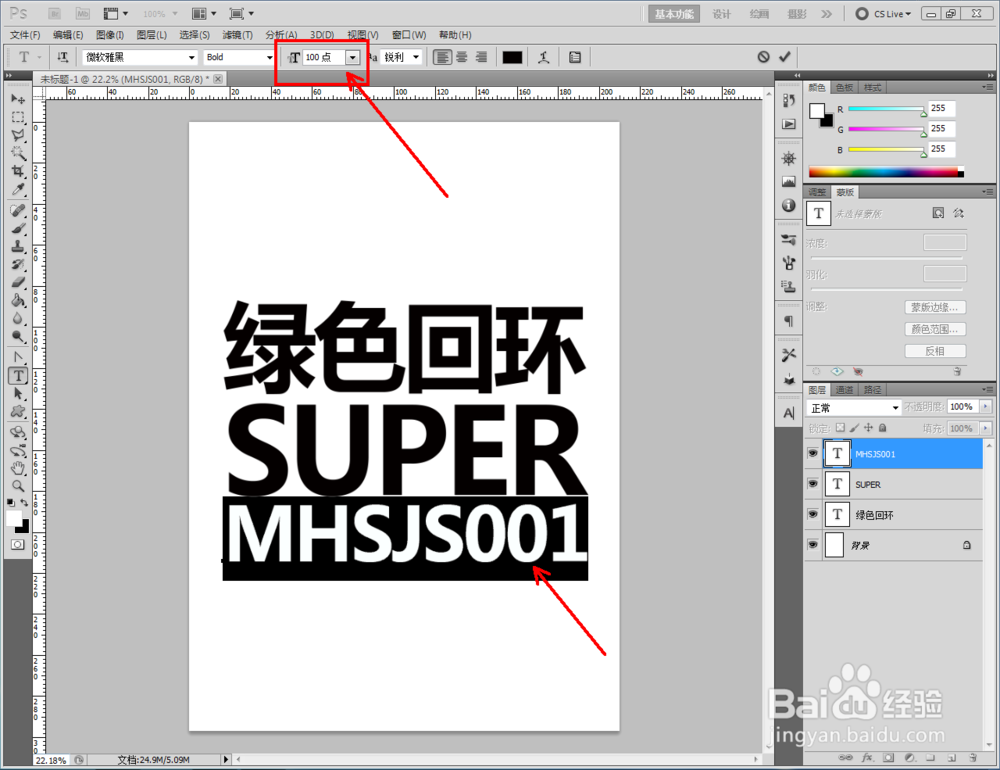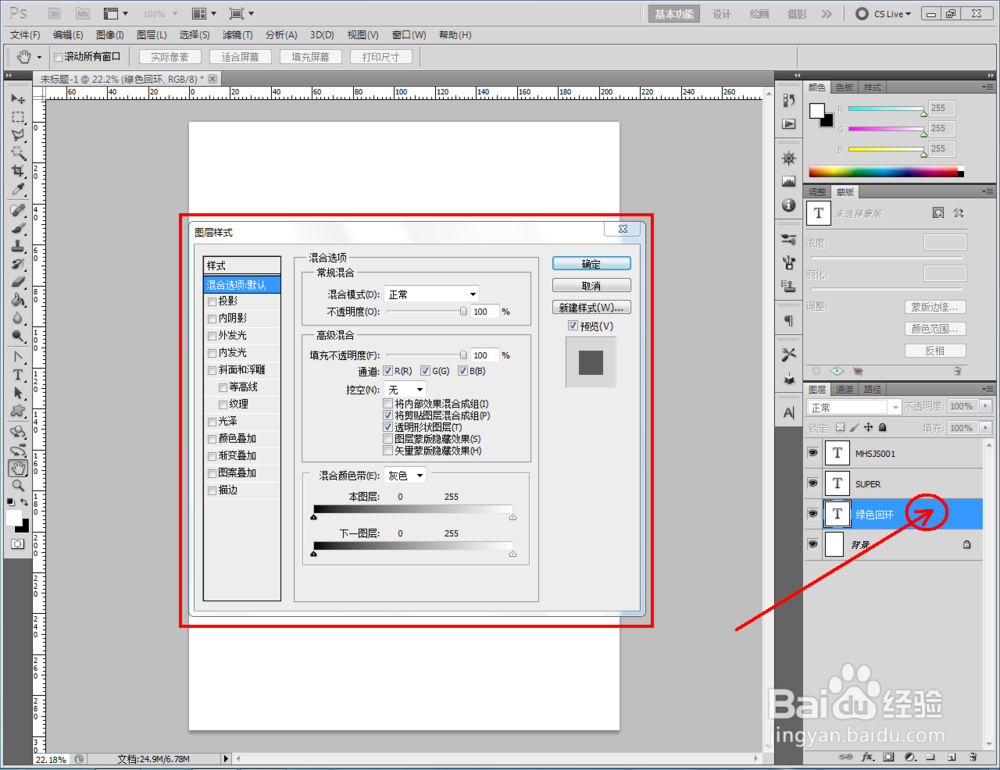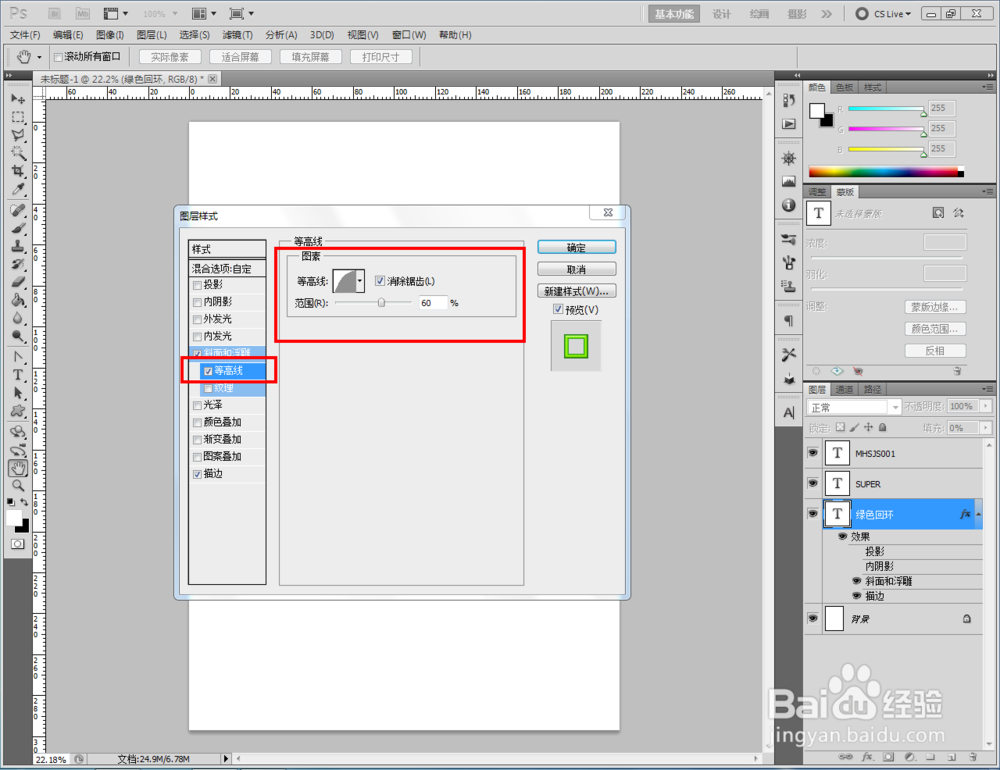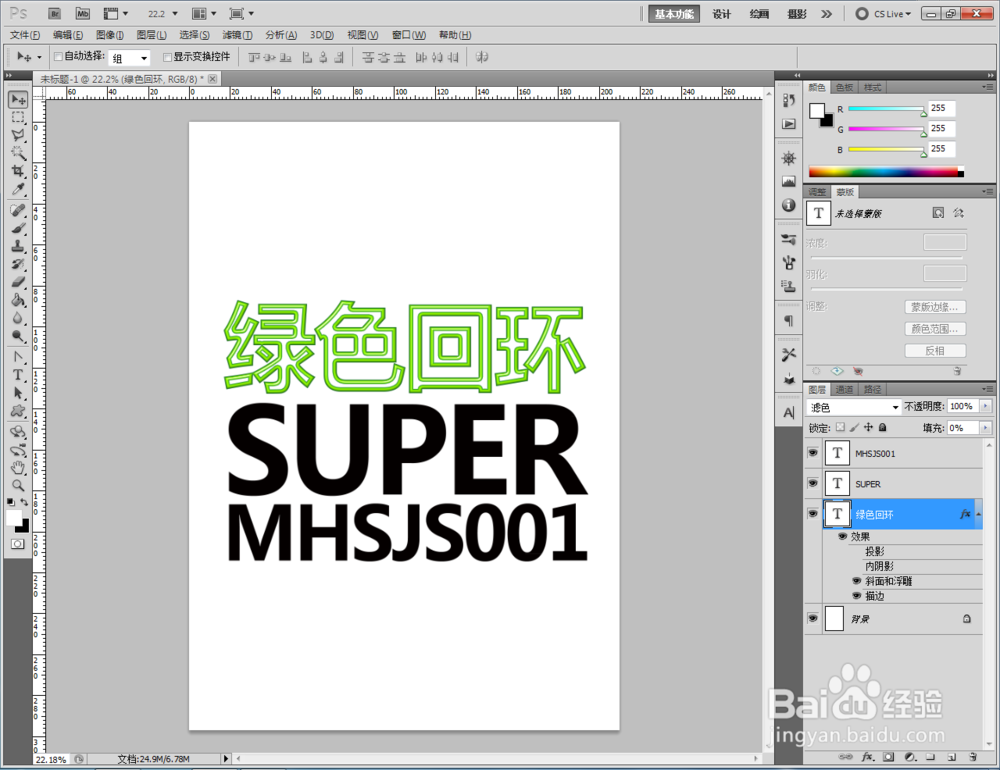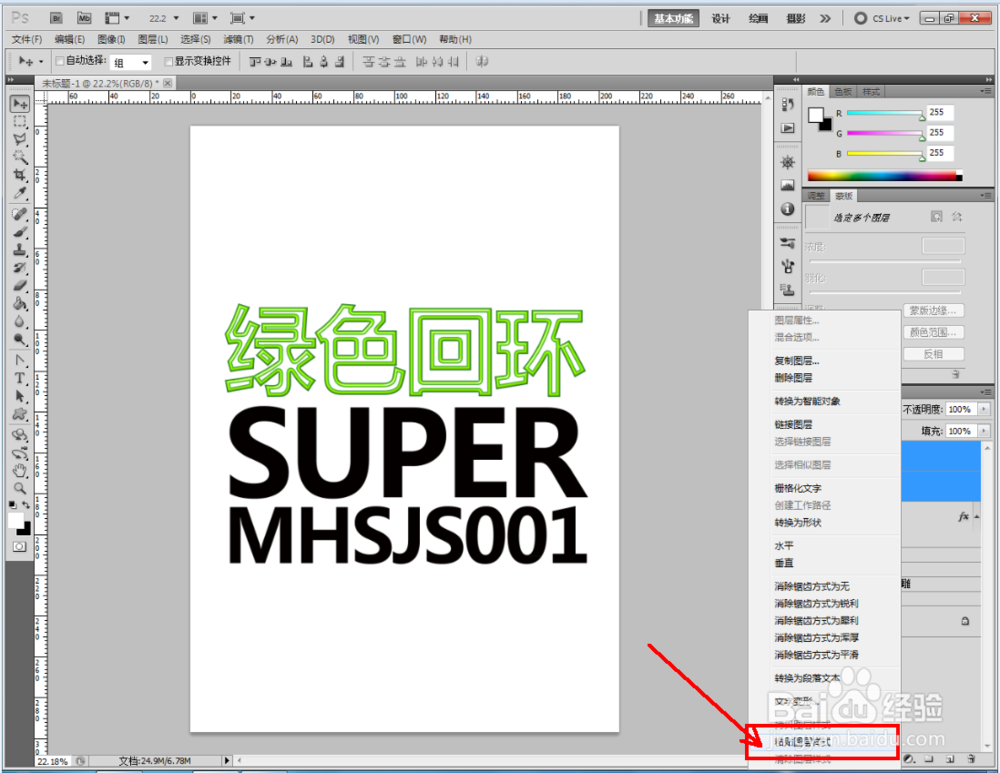ps如何制作绿色回环文字
1、打开Photoshop CS5软件,点击【文字工具】按图示设置好文字各参数后,输入文字内容:绿色回环;
2、调整字体大小后,继续完成“SUPER”和“MHSJS001”两组文字的制作;
3、双击“绿色回环”文字图层,按图示给文字设置一个绿色回环效果;
4、最后,将我们设置好的绿色回环效果图层样式拷贝粘贴给另外两组文字图层即可。
声明:本网站引用、摘录或转载内容仅供网站访问者交流或参考,不代表本站立场,如存在版权或非法内容,请联系站长删除,联系邮箱:site.kefu@qq.com。
阅读量:51
阅读量:61
阅读量:47
阅读量:43
阅读量:85